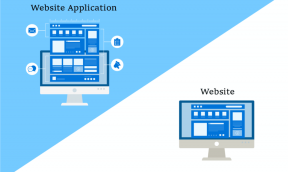როგორ გადატვირთოთ და გადატვირთოთ Android TV
Miscellanea / / April 28, 2023
Google-ის აგრესიული გაფართოებისა და ჭკვიანი ტელევიზორებისადმი განახლებული ინტერესის წყალობით, Android TV (და Google TV) პოპულარული ხდება მომხმარებლებში. მუდმივი გაუმჯობესებისა და განახლებების შემთხვევაშიც კი, მომხმარებლებს შეექმნათ რამდენიმე პრობლემა თავიანთი Android TV-ებთან დაკავშირებით. სისტემის გადატვირთვა გამაღიზიანებელი ხარვეზების გამოსწორების ერთ-ერთი გავრცელებული გზაა. აი, როგორ შეგიძლიათ გადატვირთოთ და დააბრუნოთ Android TV ქარხნულად.
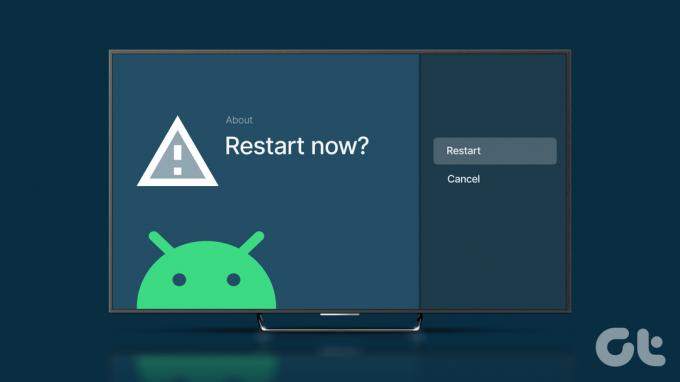
Google მწარმოებლებს სთავაზობს როგორც Android TV-ს, ასევე Google TV-ს. Android TV დაფუძნებულია Android OS-ზე, ხოლო Google TV არის პროგრამული უზრუნველყოფის სკინი Android TV-ის თავზე. ზოგიერთი მწარმოებელი, როგორიცაა Xiaomi, იყენებს Android TV-ს და ამატებს მათ პროგრამულ ფენას, როგორიცაა PatchWall, უკეთესი გამოცდილების მისაღებად. მაშინ როცა სხვები, როგორიცაა TCL, იყენებენ Google TV-ს, როგორც ნაგულისხმევ გაშვებას თავიანთ ტელევიზორებზე. მიუხედავად იმისა, გაქვთ Android TV თუ Google TV, ჩვენ გაჩვენებთ ნაბიჯებს ორივე სისტემისთვის.
რატომ უნდა გადატვირთოთ Android TV ან Google TV
Android ტელევიზორების უმეტესობას არ გააჩნია მაღალი დონის CPU. ისინი დროთა განმავლობაში ნელდებიან და ტოვებენ მუშაობის პრობლემებს. მარტივი გადატვირთვამ შეიძლება დააჩქაროს თქვენი Android TV უმოკლეს დროში. გაუმჯობესებული მუშაობის გარდა, აქ არის რამდენიმე სცენარი, სადაც მოწყობილობის გადატვირთვა დაგეხმარებათ პრობლემის მოგვარებაში.
- არანორმალური სურათები ან სურათების გარეშე სატელევიზიო არხისთვის ან დაკავშირებული მოწყობილობისთვის
- აუდიო პრობლემები, დამახინჯებული ხმა ან ტელევიზორის დინამიკებიდან არასაჭირო ხმაური
- შავი ეკრანი შემთხვევით ჩნდება Android TV-ზე
- პრობლემები თქვენი საყვარელი აპებიდან კონტენტის სტრიმინგთან დაკავშირებით
- USB დაკვრა ან ეკრანის ასახვა არ მუშაობს Android TV-ზე
- ქსელთან კავშირის პრობლემები Android TV-ზე
- Android TV არ პასუხობს დისტანციურ პულტს
სანამ ტელევიზორის სერვის ცენტრს დაუკავშირდებით სახლში შესამოწმებლად, შეგიძლიათ გადატვირთოთ ტელევიზორი და ხელახლა სცადოთ. თუ თქვენს Android TV-ს კვლავ შეექმნა პრობლემა, გადააყენეთ იგი ქარხნულად და დააყენეთ ნულიდან.
გადატვირთეთ Android TV დისტანციური მართვის გამოყენებით
ეს არის Android TV-ის გადატვირთვის ერთ-ერთი ყველაზე სწრაფი გზა. შეგიძლიათ დააჭიროთ ჩართვის ღილაკს თქვენს მოწოდებულ დისტანციურ პულტზე და აირჩიეთ გადატვირთვა გვერდითი მენიუდან.
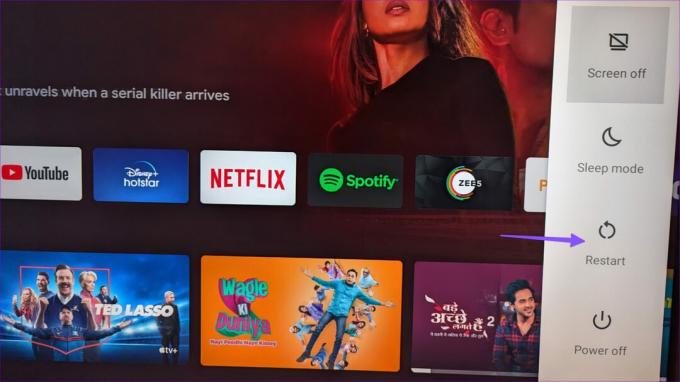
Თუ შენი Android TV დისტანციური პულტი არ რეაგირებს, შეამოწმეთ ჩვენი გამოყოფილი სახელმძღვანელო პრობლემის მოსაგვარებლად.
გადატვირთეთ Android TV პარამეტრებიდან
ასევე შეგიძლიათ გადატვირთოთ Android TV პარამეტრების მენიუდან. მიჰყევით ქვემოთ მოცემულ ნაბიჯებს.
Ნაბიჯი 1: გადადით Android TV-ის სახლში და გახსენით პარამეტრები ზედა მარჯვენა კუთხიდან.
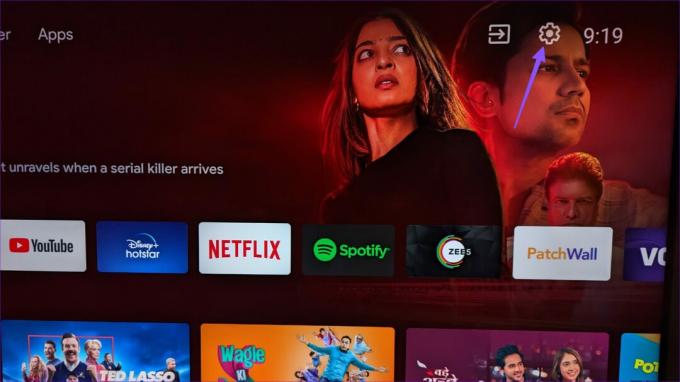
ნაბიჯი 2: აირჩიეთ მოწყობილობის პარამეტრები.
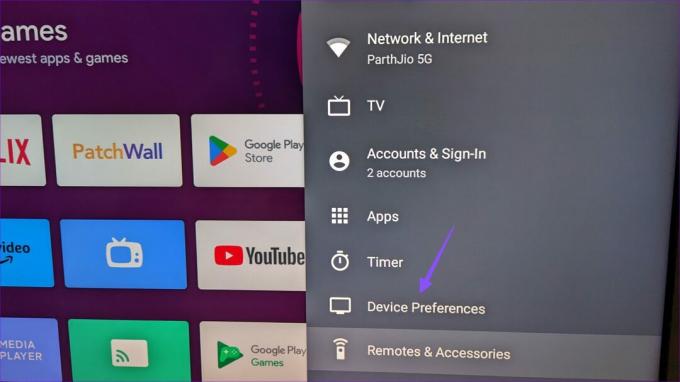
ნაბიჯი 3: გახსენით მომხმარებლის მენიუ.

ნაბიჯი 4: აირჩიეთ გადატვირთვა.
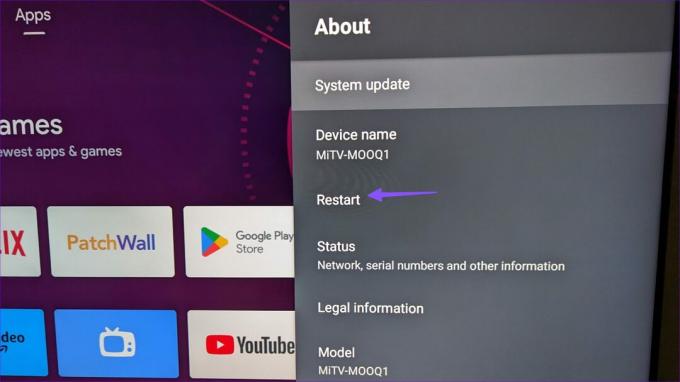
თქვენს Android TV-ზე გადატვირთვის დასრულებას შეიძლება რამდენიმე წუთი დასჭირდეს.
გადატვირთეთ Google TV პარამეტრებიდან
Google TV იყენებს სრულიად განსხვავებულ მომხმარებლის ინტერფეისს, ვიდრე Android TV. Google TV-ს გადატვირთვის ნაბიჯები ოდნავ განსხვავებულია.
Ნაბიჯი 1: გახსენით Google TV Home და აირჩიეთ სიჩქარის ხატულა პარამეტრების გასახსნელად.

ნაბიჯი 2: დააწკაპუნეთ პარამეტრების მექანიზმზე გვერდითი მენიუდან.
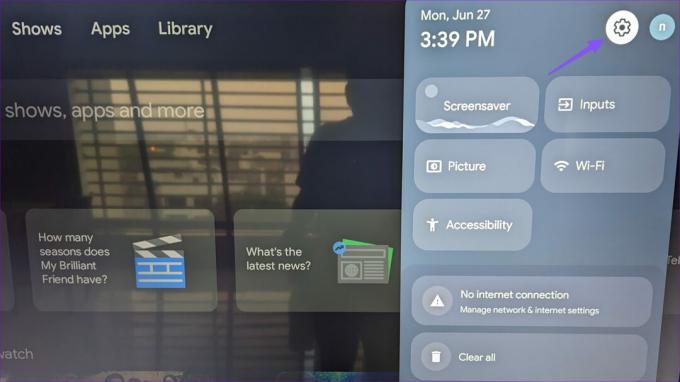
ნაბიჯი 3: გადაახვიეთ სისტემაზე.
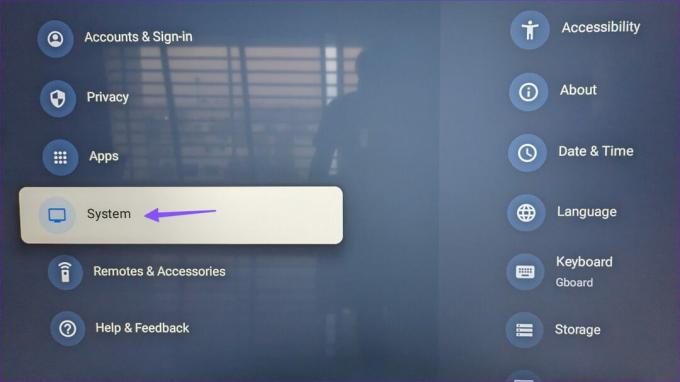
ნაბიჯი 4: გადაახვიეთ გადატვირთვაზე.
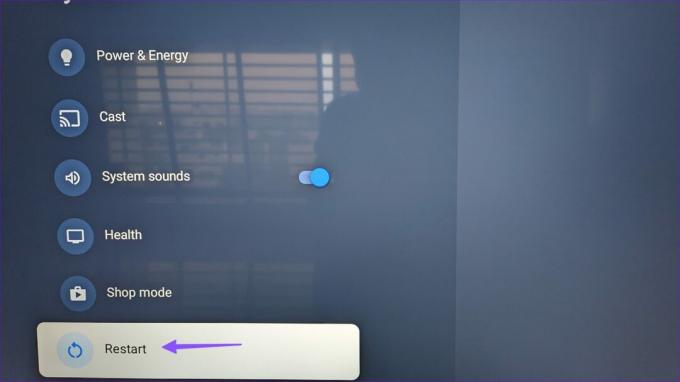
ნავიგაცია Android TV OS დისტანციური მართვის გარეშე
თუ Android TV-ის დაზიანებული ან დისფუნქციური პულტი გაქვთ, გამოიყენეთ Google Home აპი ციფრული პულტის გასახსნელად და სისტემაში ნავიგაციისთვის.
Ნაბიჯი 1: ჩამოტვირთეთ Google Home აპი Play Store-დან.
ჩამოტვირთეთ Google Home Android-ზე
ნაბიჯი 2: დარწმუნდით, რომ დაუკავშირეთ თქვენი Android ტელეფონი და ტელევიზორი იმავე ქსელს და გახსენით Google Home აპი. აირჩიეთ თქვენი Android TV
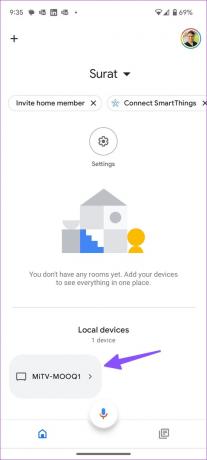
ნაბიჯი 3: გახსენით პულტი.
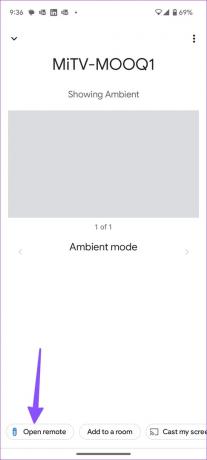
ნაბიჯი 4: ნავიგაცია სისტემაში ციფრული ბალიშით. მიჰყევით ზემოთ მოცემულ განყოფილებას და გადატვირთეთ Android TV ან Google TV.
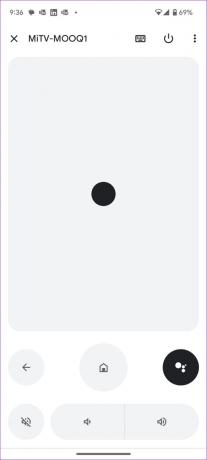
Android TV-ის გადატვირთვა
Android TV-ის გადატვირთვამ უნდა მოაგვაროს საერთო პრობლემები. თუ ჯერ კიდევ გაქვთ ხარვეზები, გადატვირთეთ Android TV ქვემოთ მოცემული ნაბიჯების გამოყენებით.
Ნაბიჯი 1: გახსენით Android TV-ის პარამეტრები.
ნაბიჯი 2: აირჩიეთ მოწყობილობის პარამეტრები.
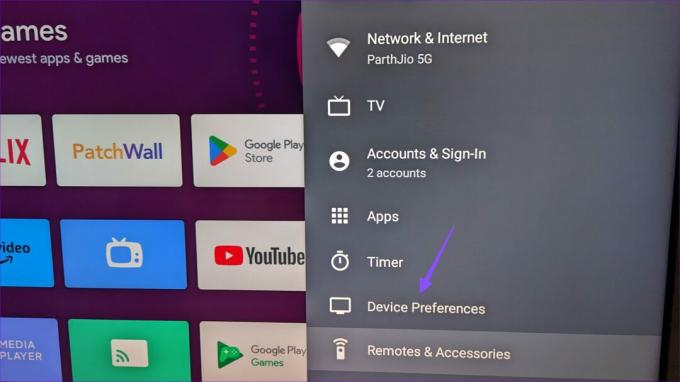
ნაბიჯი 3: გადაახვიეთ გადატვირთვაზე.
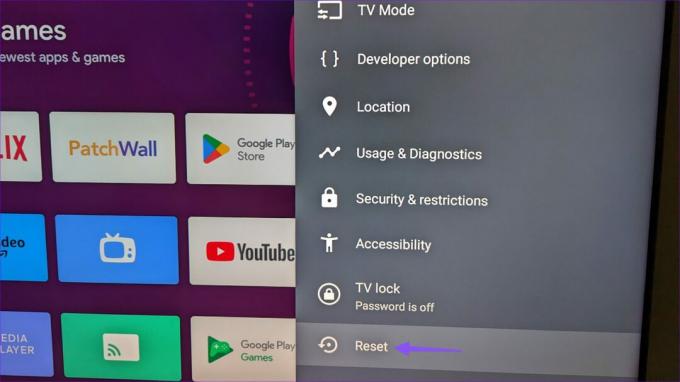
ნაბიჯი 4: დაადასტურეთ თქვენი გადაწყვეტილება შემდეგი მენიუდან.
გადატვირთეთ Google TV
აქ მოცემულია ნაბიჯები Google TV-ის გადატვირთვისთვის.
Ნაბიჯი 1: გადადით Google TV-ის პარამეტრებში (შეამოწმეთ ზემოთ მოცემული ნაბიჯები).
ნაბიჯი 2: გახსენით სისტემა.
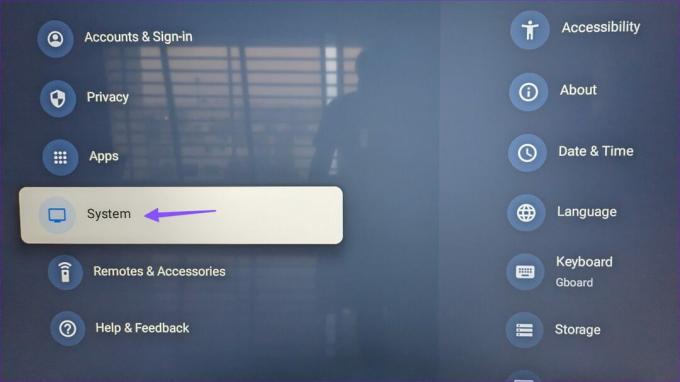
ნაბიჯი 3: გადაახვიეთ შესახებ.
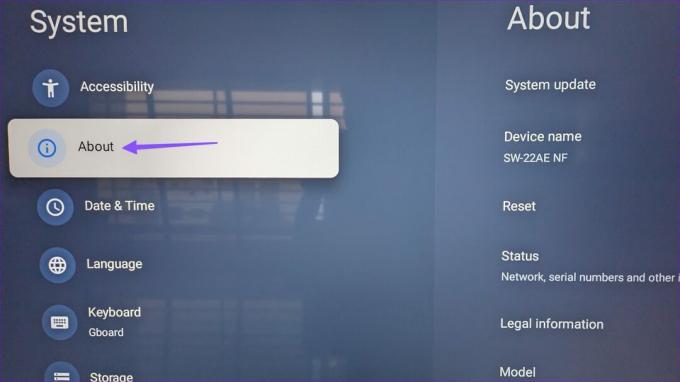
ნაბიჯი 4: აირჩიეთ გადატვირთვა.
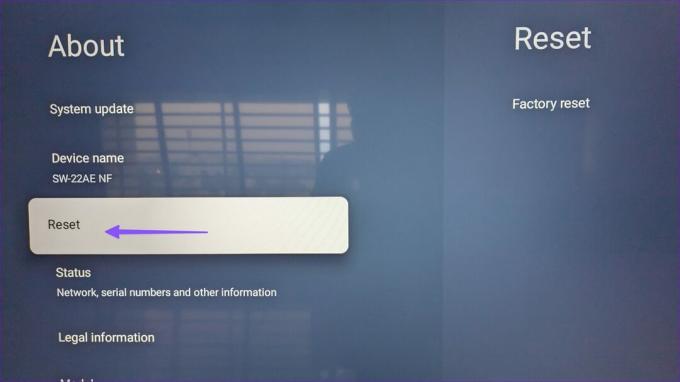
ნაბიჯი 5: დააჭირეთ Factory Reset.
ნაბიჯი 6: წაიკითხეთ Google TV-ის გადატვირთვის შედეგები და დაადასტურეთ თქვენი ქმედება.
გაუშვით Android TV შეუფერხებლად
ანდროიდის ტელევიზორის ხარვეზებმა შეიძლება მჟავე გემო დაგიტოვოთ. მოწყობილობის მარტივი გადატვირთვა ან გადატვირთვა პრობლემას უმოკლეს დროში უნდა მოაგვაროს.
ბოლოს განახლდა 2023 წლის 27 აპრილს
ზემოთ მოყვანილი სტატია შეიძლება შეიცავდეს შვილობილი ბმულებს, რომლებიც დაგეხმარებათ Guiding Tech-ის მხარდაჭერაში. თუმცა, ეს არ იმოქმედებს ჩვენს სარედაქციო მთლიანობაზე. შინაარსი რჩება მიუკერძოებელი და ავთენტური.
Დაწერილია
პართი შაჰი
პართი ადრე მუშაობდა EOTO.tech-ზე, რომელიც აშუქებდა ტექნიკურ სიახლეებს. ის ამჟამად მუშაობს Guiding Tech-ში, წერს აპების შედარების, გაკვეთილების, პროგრამული უზრუნველყოფის რჩევებისა და ხრიკების შესახებ და ღრმად ჩაყვინთვის iOS, Android, macOS და Windows პლატფორმებზე.